Dell M115HD User Manual [da]
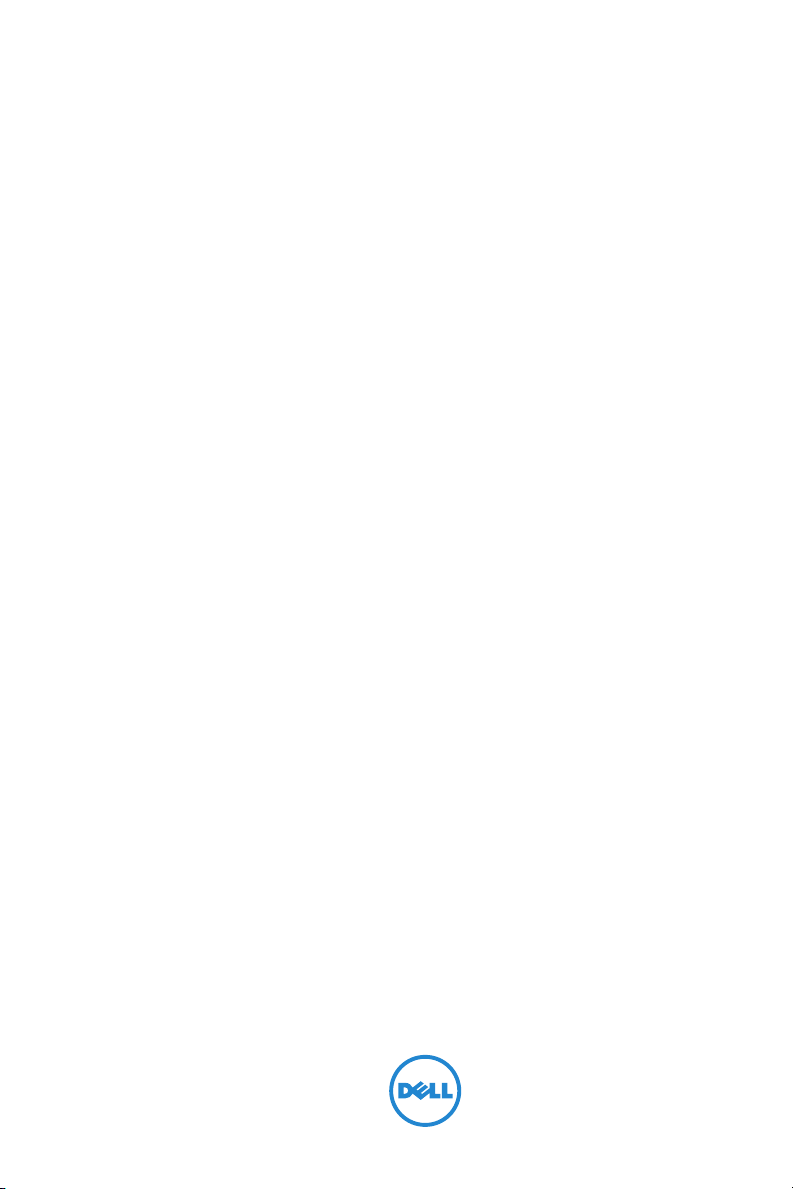
Dell™ M115HD mobilprojektor
Brugervejledning
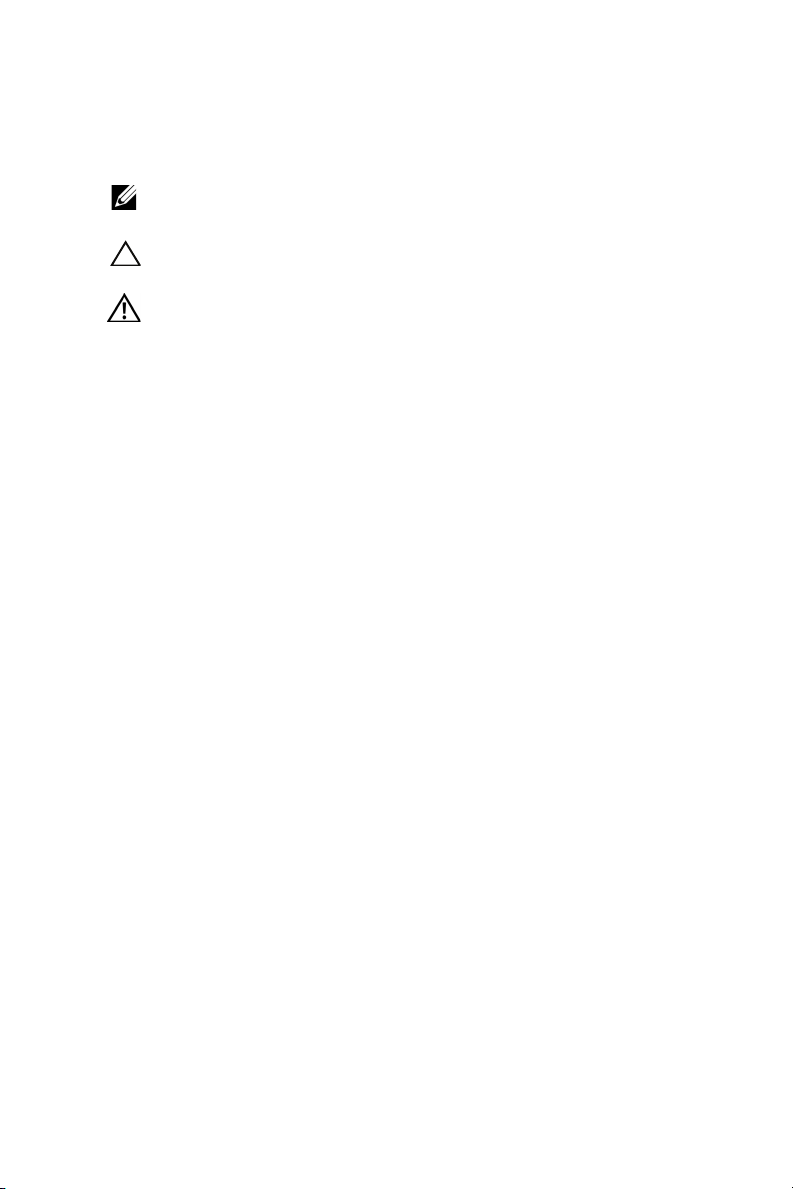
Bemærkninger, advarsler og varsler
BEMÆRK: Et BEMÆRK-piktogram indeholder væsentlig information,
som hjælper dig til bedre brug af din projektor.
ADVARSEL: En ADVARSEL angiver potentiel beskadigelse af
hardware eller tab af data, hvis vejledningerne ikke følges.
VARSEL: Et VARSEL-piktogram angiver en risiko for materiel
beskadigelse, personlig skade eller død.
____________________
Vi forbeholder os retten til at ændre informationerne i dette dokument uden varsel.
© 2013 Dell Inc. Alle rettigheder forbeholdt.
Enhver form for reproduktion af disse materialer er strengt forbudt uden skriftlig
tilladelse fra Dell Inc.
Varemærker brugt i denne tekst: Dell og DELL-logoet er varemærker tilhørende Dell
Inc. DLP og DLP-logoet og DLP BrilliantColor er varemærker tilhørende T
I
NSTRUMENTS INCORPORATED. Microsoft og Windows er enten varemærker eller
registrerede varemærker tilhørende Microsoft Corporation i USA og/eller andre lande.
®
Wi-Fi
er et registreret varemærke tilhørende Wireless Ethernet Compatibility Alliance,
Inc.
Andre varemærker og handelsnavne, der bliver brugt i dette dokument, kan enten
referere til rettighedsindehaveren af disse varemærker og til navnene på deres
produkter. Dell Inc. fralægger sig ethvert ejendomsforhold til varemærker og
handelsnavne forskellig fra deres egne.
EXAS
Model: Dell M115HD mobilprojektor
August 2013 Rev. A00
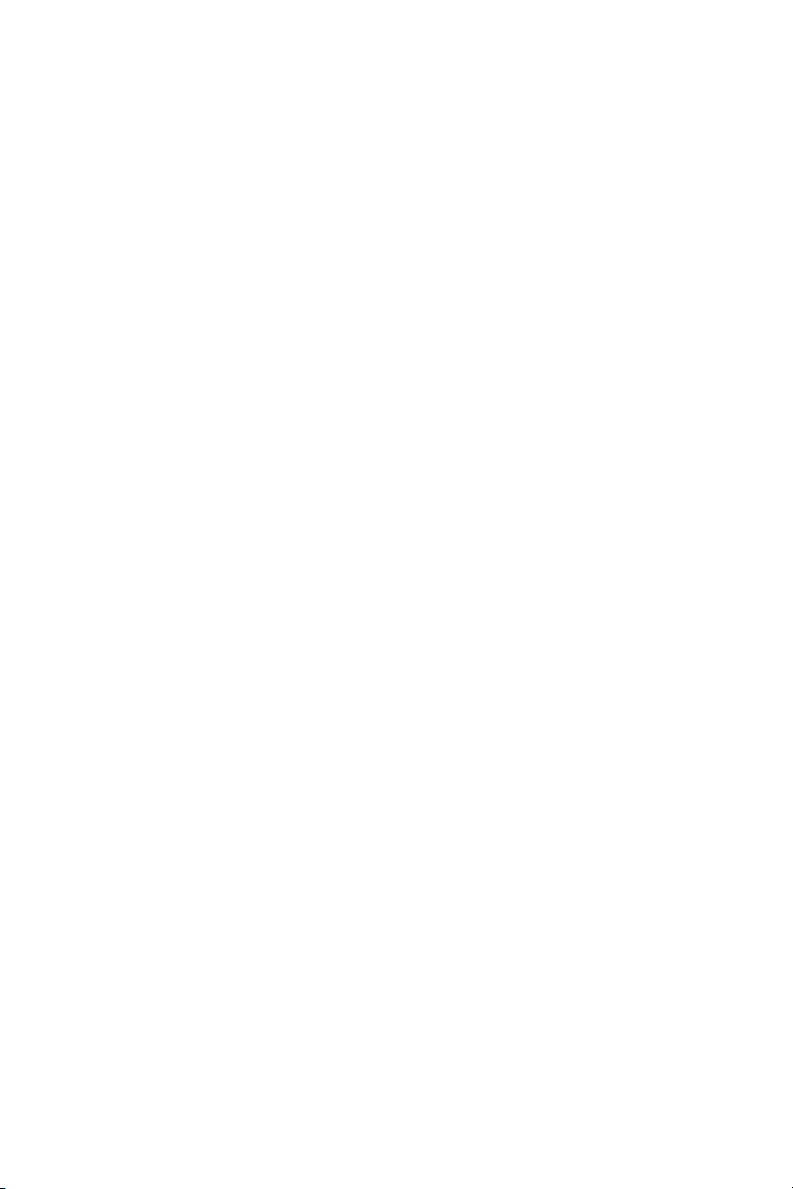
Indhold
1 Din Dell-projektor . . . . . . . . . . . . . . . . . . . . . . . 4
Om din projektor . . . . . . . . . . . . . . . . . . . . . . . . 5
2 Tilslutning af projektoren . . . . . . . . . . . . . . . . . 7
Tilslutning til en computer. . . . . . . . . . . . . . . . . . . 8
Tilslutning til DVD-afspiller
Tilslutning til multimedie
3 Brug af din projektor . . . . . . . . . . . . . . . . . . . . 15
Tænd for din projektor . . . . . . . . . . . . . . . . . . . . 15
Sådan slukker du for projektoren
Justering af det projicerede billede
Indstilling af projektorfokusering
Justering af projektionsbilledstørrelse
Brug af kontrolpanelet
Brug af fjernbetjening
Anbringelse af batterier i fjernbetjeningen
(tilbehør)
Fjernbetjeningens betjeningsafstand
Brug af On-Screen Display (Skærmvisning)
Introduktion til multimedie
. . . . . . . . . . . . . . . . . . . . . . . . . . . . . 24
. . . . . . . . . . . . . . . . . 12
. . . . . . . . . . . . . . . . . . . 13
. . . . . . . . . . . . . 15
. . . . . . . . . . . . 16
. . . . . . . . . . . . . 17
. . . . . . . . . . 18
. . . . . . . . . . . . . . . . . . . . 20
. . . . . . . . . . . . . . . . . . . . . 22
. . . . . . . . . . . 25
. . . . . . 26
. . . . . . . . . . . . . . . . . 40
4 Fejlfinding på din projektor. . . . . . . . . . . . . . . 52
Styresignaler . . . . . . . . . . . . . . . . . . . . . . . . . . . 55
5 Specifikationer . . . . . . . . . . . . . . . . . . . . . . . . . 56
6 Sådan kontakter du Dell . . . . . . . . . . . . . . . . . 60
7 Tillæg: Ordliste
. . . . . . . . . . . . . . . . . . . . . . . . . 61
Indhold | 3
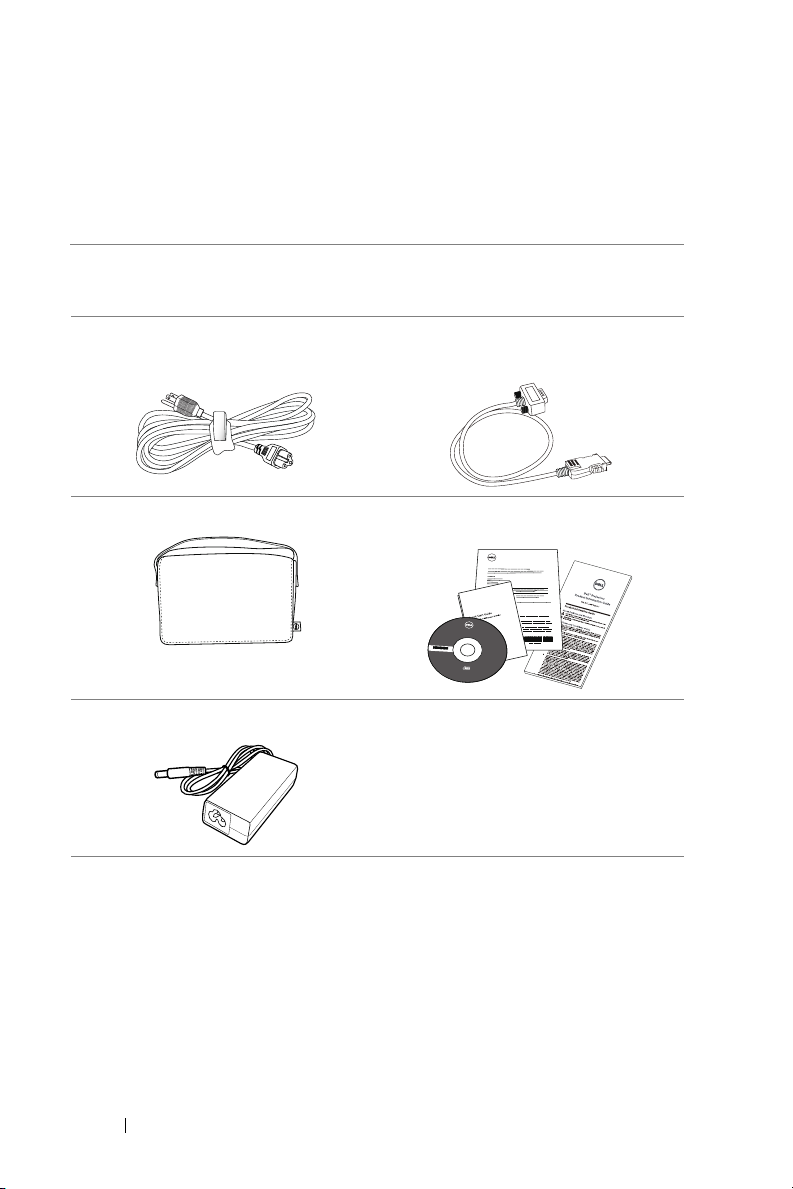
Din Dell-projektor
Informacion Importante
Dell™ Mobile Projector M115HD
C
o
n
te
n
t
s
:
•
U
s
e
r
's
G
u
i
de
Documentation
P/
N YKN8C
Re
v
.
A
00
P/
N 36.8KT01G011
August 2013
Mad
e
in
C
h
ina
©
2
0
1
3
D
e
l
l
I
n
c
.
A
l
l
r
i
g
h
t
s
r
e
s
e
r
v
e
d
.
D
ell
™
Mobile Projector M115HD
0YKN8C
A
0
0
1
Din projektor leveres med alle de dele, der er vist nedenfor. Kontroller, at du
har alle delene, og kontakt Dell™, hvis der mangler noget.
Pakkeindhold
Strømkabel Universal 24-ben til VGA kabel
Bæretaske Cd med brugervejledning og
dokumentation
AC adapter
4 Din Dell-projektor
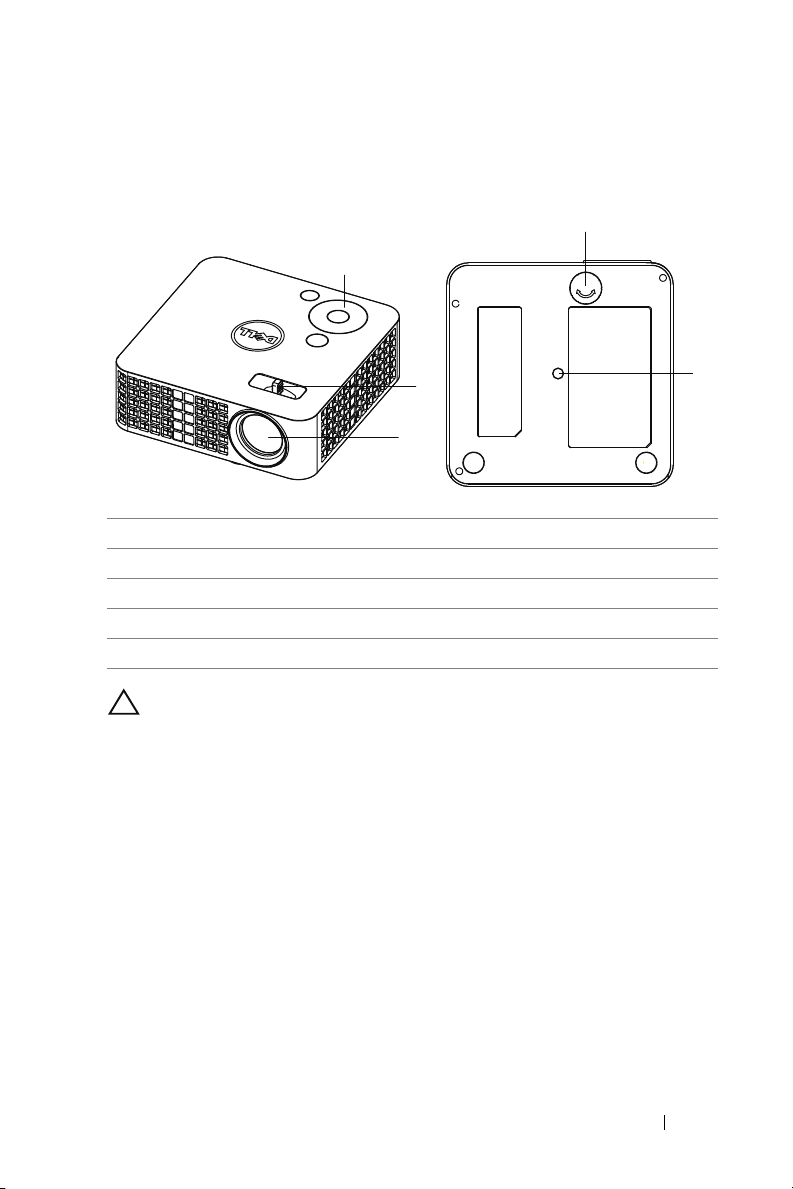
Om din projektor
Set oppefra
Set nedefra
4
1
2
3
1 Kontrolpanel
2 Fokuseringstap
3Linse
4Justeringshjul
5 Monteringshul til trefod: Indsæt møtrik 1/4"*20 UNC
ADVARSEL: Anvisninger omkring sikkerhed
1
Projektoren må ikke bruges nær apparater, der frembringer meget varme.
2
Projektoren må ikke bruges i områder, hvor der er meget støv. Støvet kan
forårsage, at systemet svigter, og projektoren vil nedlukkes automatisk.
3
Kontroller, at projektoren er monteret i et område med god ventilation.
4
Bloker ikke ventilationssprækkerne og -åbningerne på projektoren.
5
Kontroller, at projektoren anvendes i et omgivende temperaturområde på
mellem 5 °C og 35 °C.
6
Rør ikke ventilationsudgangen, da den kan være meget varm, når
projektoren er tændt eller lige efter, at der er slukket for den.
7
Stir ikke ikke ind i linsen, når projektoren er tændt, da det kan skade øjnene.
8
Når projektoren er tændt, anbring ikke nogen ting i nærheden af eller foran
projektoren og tildæk ikke linsen, da varmen kan få tingene til at smelte
eller brænde.
9
Undgå alkohol til rengøring af linsen.
5
Din Dell-projektor 5
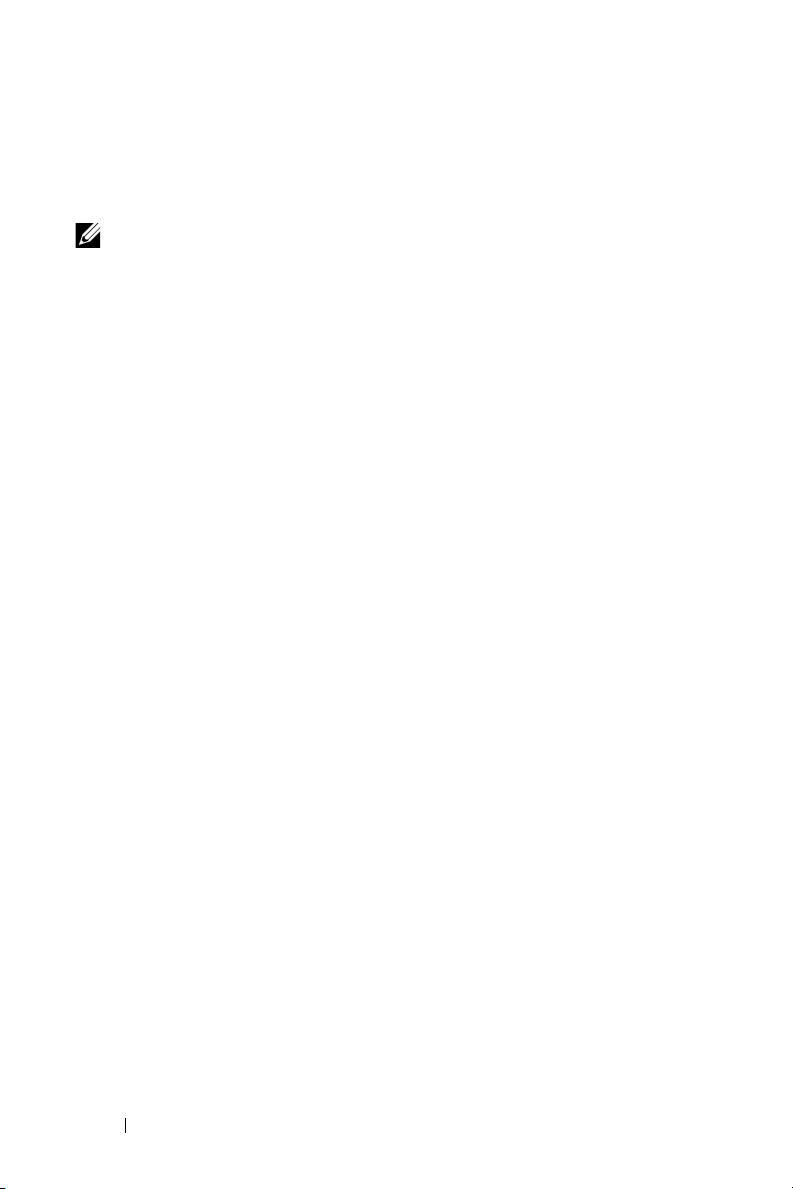
10
Brug ikke den trådløse projektor nær cardiac-pacemakere.
11
Brug ikke den trådløse projektor nær medicinsk udstyr.
12
Brug ikke den trådløse projektor nær mikrobølgeovne.
BEMÆRK:
•Anbefalet loftemonteringssæt (P/N: VXJN3). For yderligere
oplysninger, se Dell Support webstedet på dell.com/support.
•For yderligere oplysninger, se Sikkerhedsinformation, som følger
med projektoren.
•M115HD-projektoren kan kun bruges indendørs.
6 Din Dell-projektor
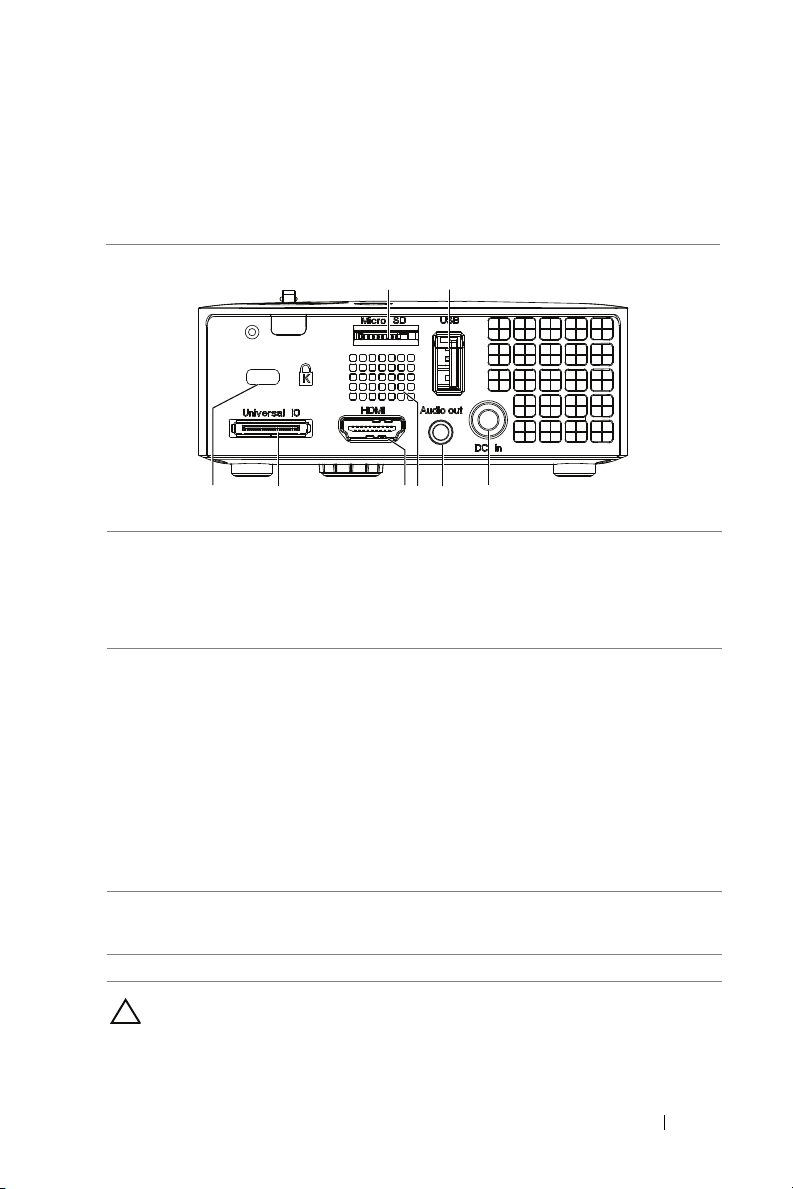
2
Tilslutning af projektoren
12
346578
1 Micro SD-kortstik til
multimedieafspilning
(Video/musik/billeder/office
fremviser) samt understøttelse af
firmwareopgradering af medieog billedbehandling
2 USB type A-stik til USB-
fremvisning,
multimedieafspilning
(video/musik/billeder/office
fremviser), adgang til USB-lager
(USB-flash-drev/intern
hukommelse), samt
understøttelse af
firmwareopgradering af
projicering og medie- og
billedbehandling. Og
understøttelse af trådløs dongle,
MobiShow-Pro, og WiFi-Doc
3 DC-indgangsstik 7 Universal I/O-stik til VGA-
4 Lydudgangsstik 8 Åbning til sikkerhedskabel
ADVARSEL: Inden du begynder nogle af procedurerne i dette
afsnit, skal du følge Anvisninger omkring sikkerhed, som beskrevet
på side 5.
5Højtaler
6HDMI stik
indgang og lydudgang som
ekstraudstyr
Tilslutning af projektoren 7
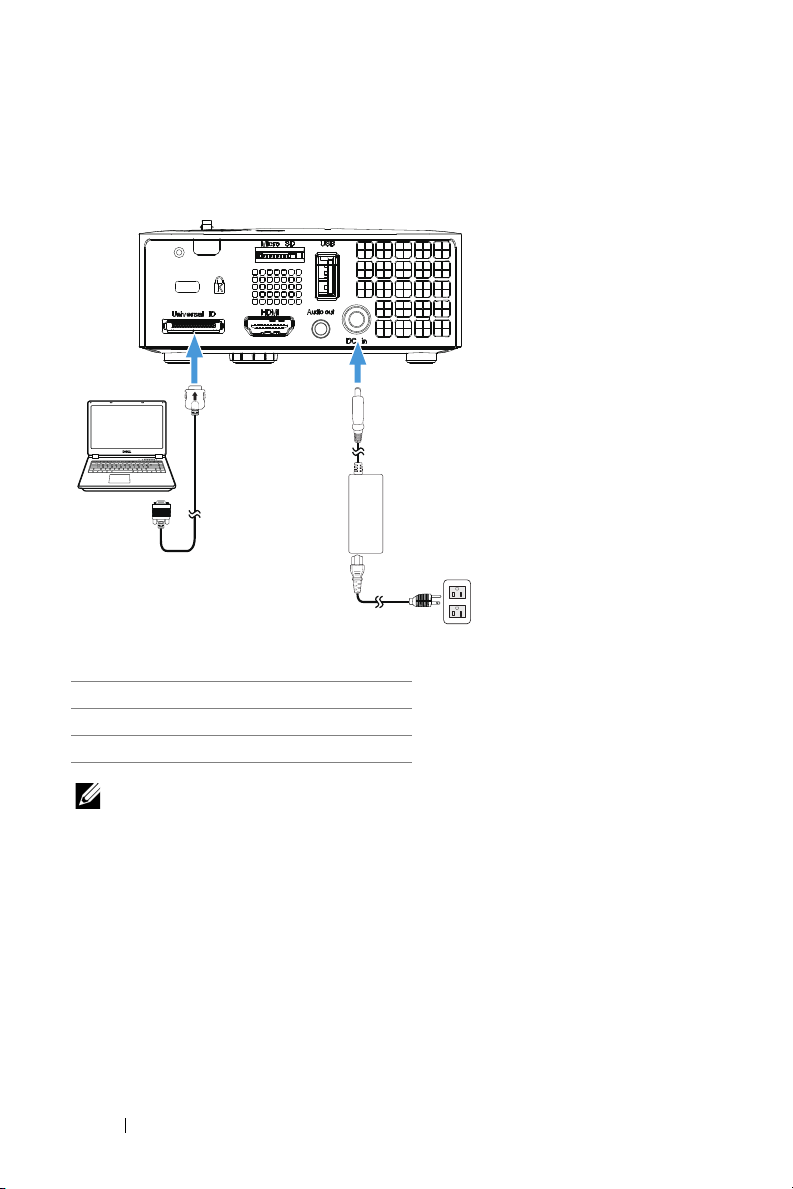
Tilslutning til en computer
2
1
3
Tilslutning af computer med et VGA kabel
1Netledning
2 AC adapter
3 Universal 24-ben til VGA kabel
BEMÆRK: Der førlger kun ét 24-ben til VGA kabel med din projekter.
Du har mulighed for, at købe en ekstra 24-ben til VGA kabel, eller 24ben til VGA og lyd ind- og udgangskabel på Dell' hjemmeside
www.dell.com.
8 Tilslutning af projektoren
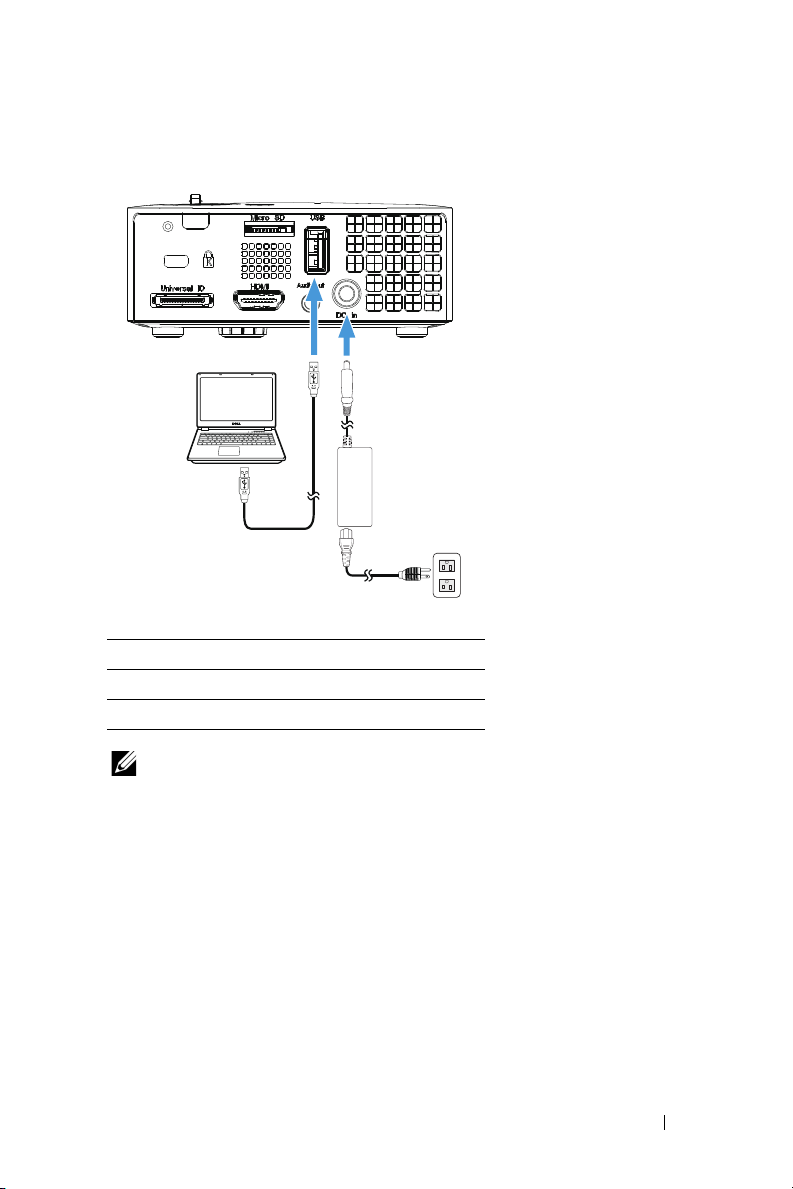
Tilslutning af computer med et USB-kabel
2
1
3
MOLEX
MOLEX
1Netledning
2 AC adapter
3USB-A til USB-A kabel
BEMÆRK: Plug and Play. USB (USB A til A) kablet følger ikke med din
projekter. Du har mulighed for, at købe et USB (USB A til A) kabel på
Dell' hjemmeside www.dell.com.
Tilslutning af projektoren 9
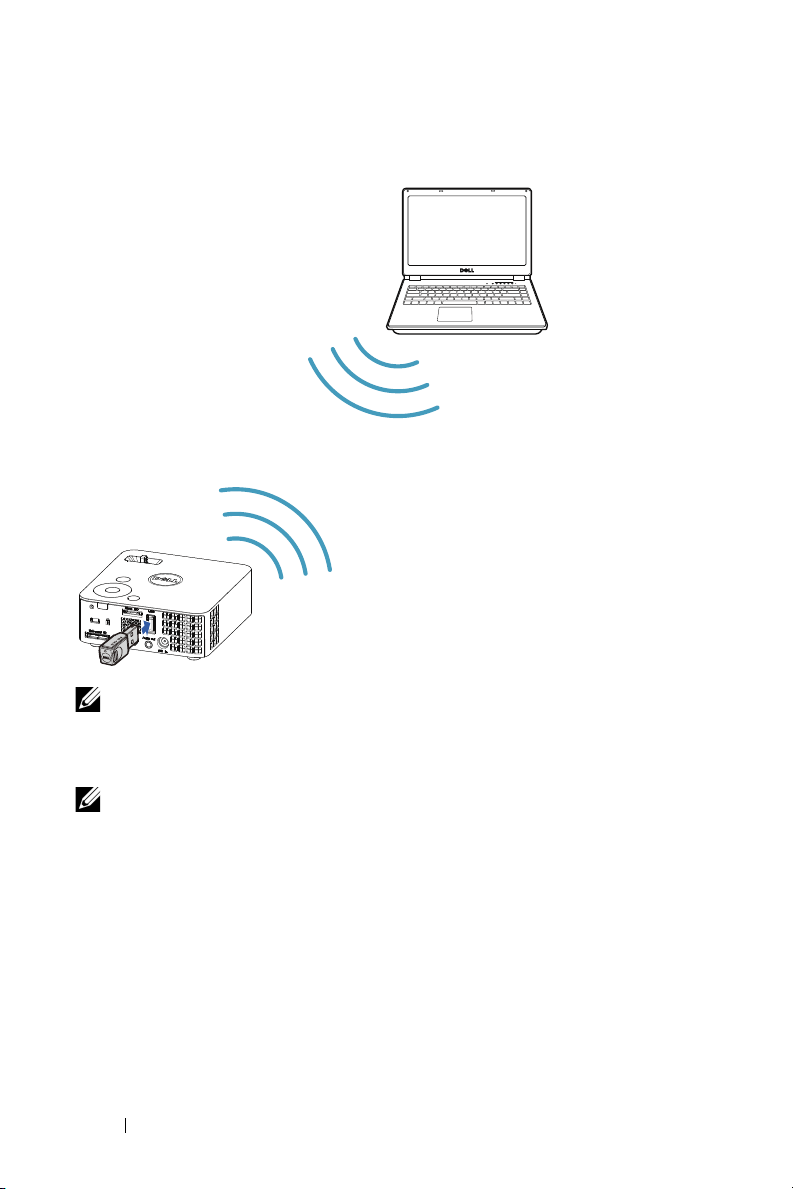
Tilslutning af en computer med en trådløs dongle (ekstraudstyr)
FCC ID:
SUZ-WU5205C
BEMÆRK: Din computer bør være udstyret med et stik for trådløs
forbindelse og konfigureret til korrekt at detektere en anden trådløs
forbindelse. Se venligst hvordan du konfigurerer en trådløs
forbindelse i computerens dokumentation.
BEMÆRK: Din projektor skal være udstyret med en trådløs dongle,
hvis du vil bruge trådløs fremvisning. Den trådløse dongle følger ikke
med projektoren. Du kan købe den på Dell’s websted på
www.dell.com.
10 Tilslutning af projektoren
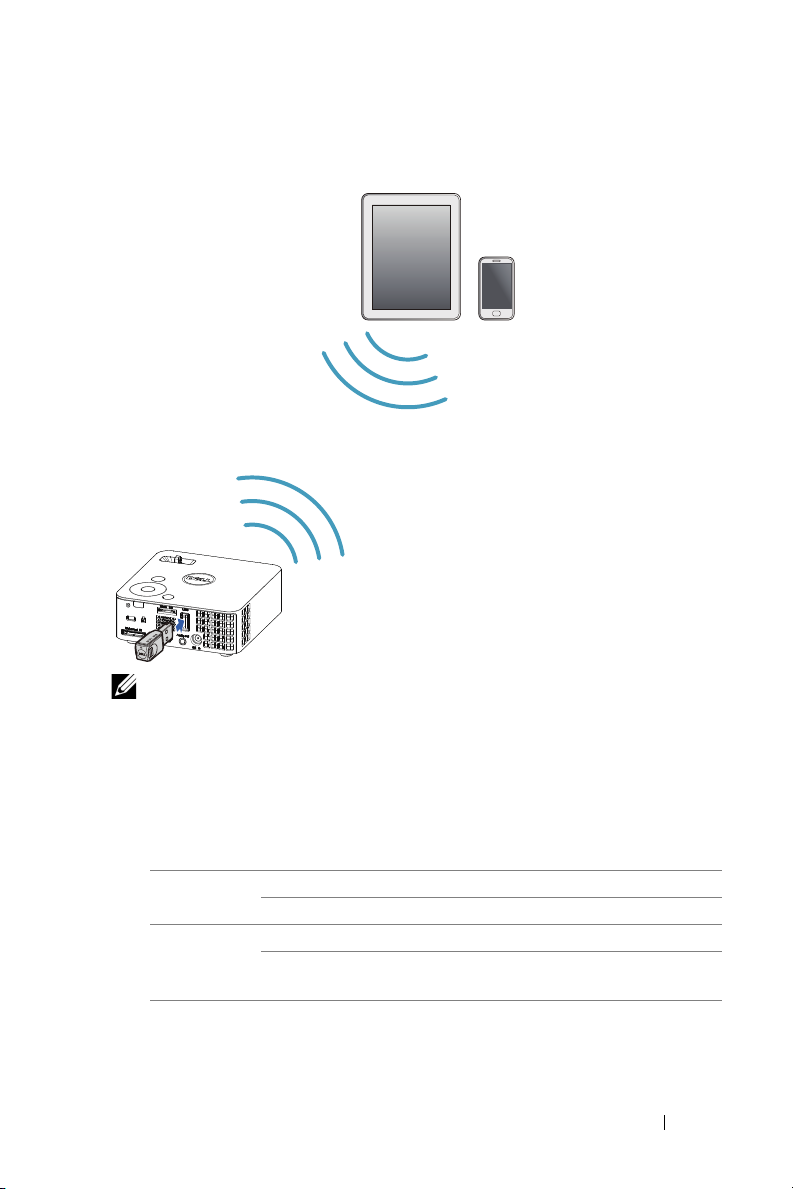
Tilslutning af en smarttelefon eller tablet via en trådløs dongle (ekstraudstyr)
SUZ-WU5205C
FCC ID:
BEMÆRK: Din Dell M115HD understøtter MobiShow og WiFi-Doc-
funktioner. De er applikationer, der trådløst overfører understøttet
indhold fra din Android eller iOS-enheder. Når du har installeret og
åbnet programmet på din mobilenhed, skal du slå Wi-Fi til og opret
forbindelse til projektorens netværket, Dell M115HD. For yderligere
oplysninger, bedes du venligst besøge Dell's supportside på
dell.com/support.
Understøttede filer er:
Mobi Show Billeder jpeg / jpg
MS Powerpoint PtG2 (konverteret fra ppt)*
WiFi-Doc Billeder jpeg / jpg
MS Powerpoint / Word /
Excel / Text / PDF
ppt / pptx / doc / docx / xls /
xlsx / txt / pdf
* Installer PtG2 Converter på din pc for at konvertere ppt til PtG2
format. Du kan downlade PtG2 Converter på dell.com/support.
Tilslutning af projektoren 11
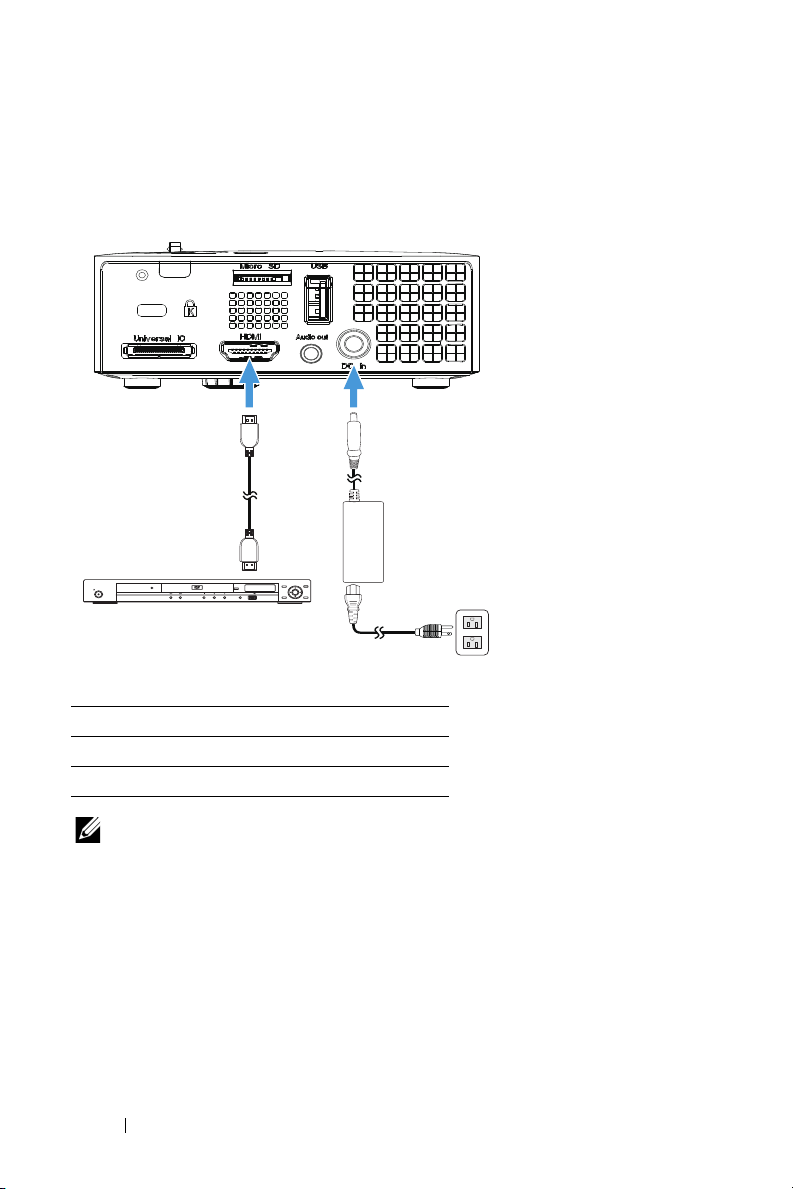
Tilslutning til DVD-afspiller
Tilslutning af en dvd-afspiller med et HDMI kabel
3
TOP MENU MENU
HDMI
STANDBY/ON
OPEN/CLOSE
ENTER
USBDVD/USB
HOME
RETURN
MENU
2
1
1Netledning
2 AC adapter
3 HDMI-kabel
BEMÆRK: HDMI kablet følger ikke med projektoren. Du kan købe
HDMI kablet på Dell webstedet www.dell.com.
12 Tilslutning af projektoren
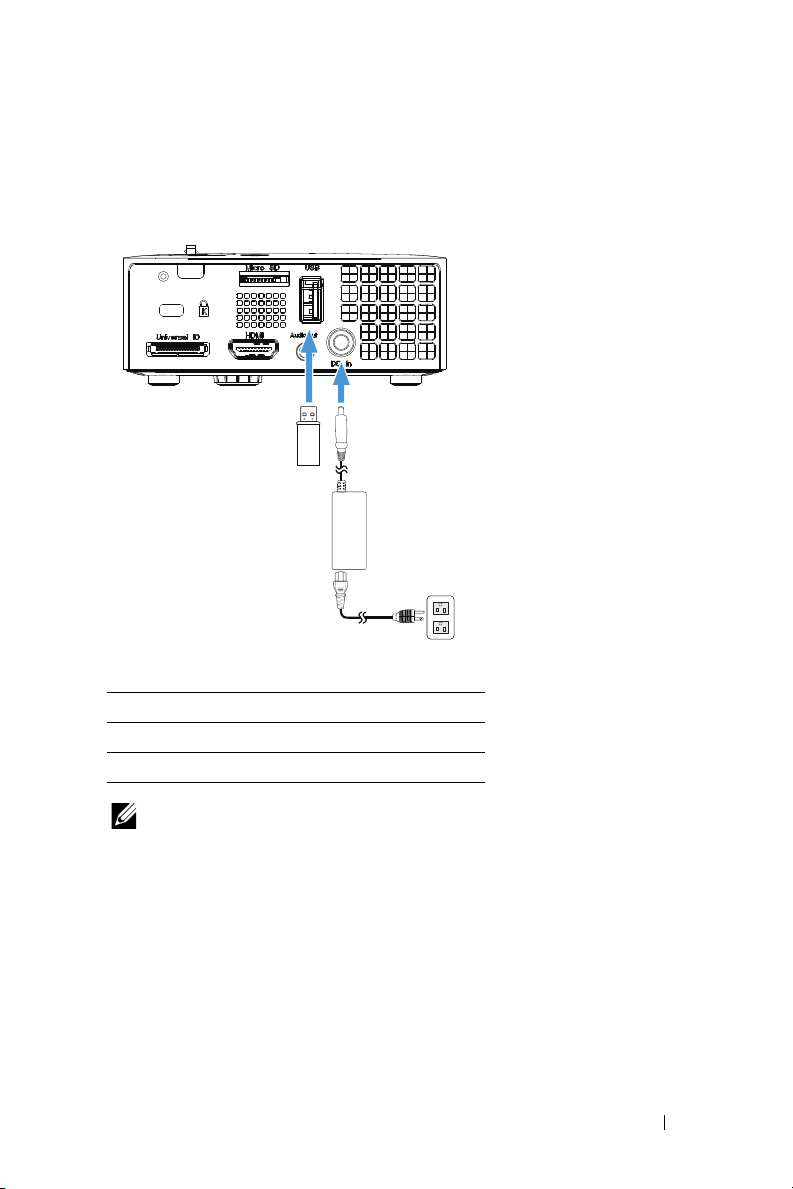
Tilslutning til multimedie
2
1
3
Tilslutning af multimedie ved brug af en USB-flashdisk
1Netledning
2 AC adapter
3 USB flashdisk
BEMÆRK: Der følger ikke en USB flashdisk med din projekter.
Tilslutning af projektoren 13
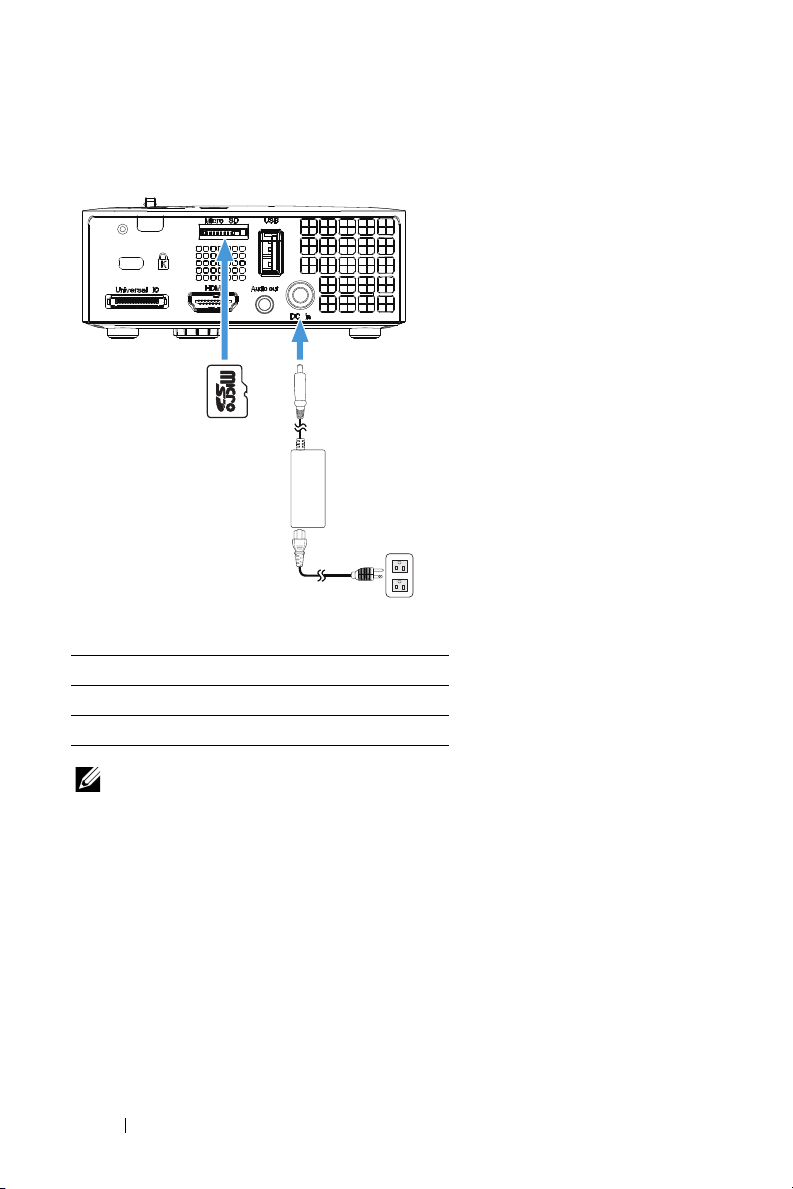
Tilslutning af multimedie ved brug af et Micro SD-kort
2
3
1
1Netledning
2 AC adapter
3 Micro SD-kort
BEMÆRK: Der følger ikke et micro SD-kort med projektoren.
14 Tilslutning af projektoren
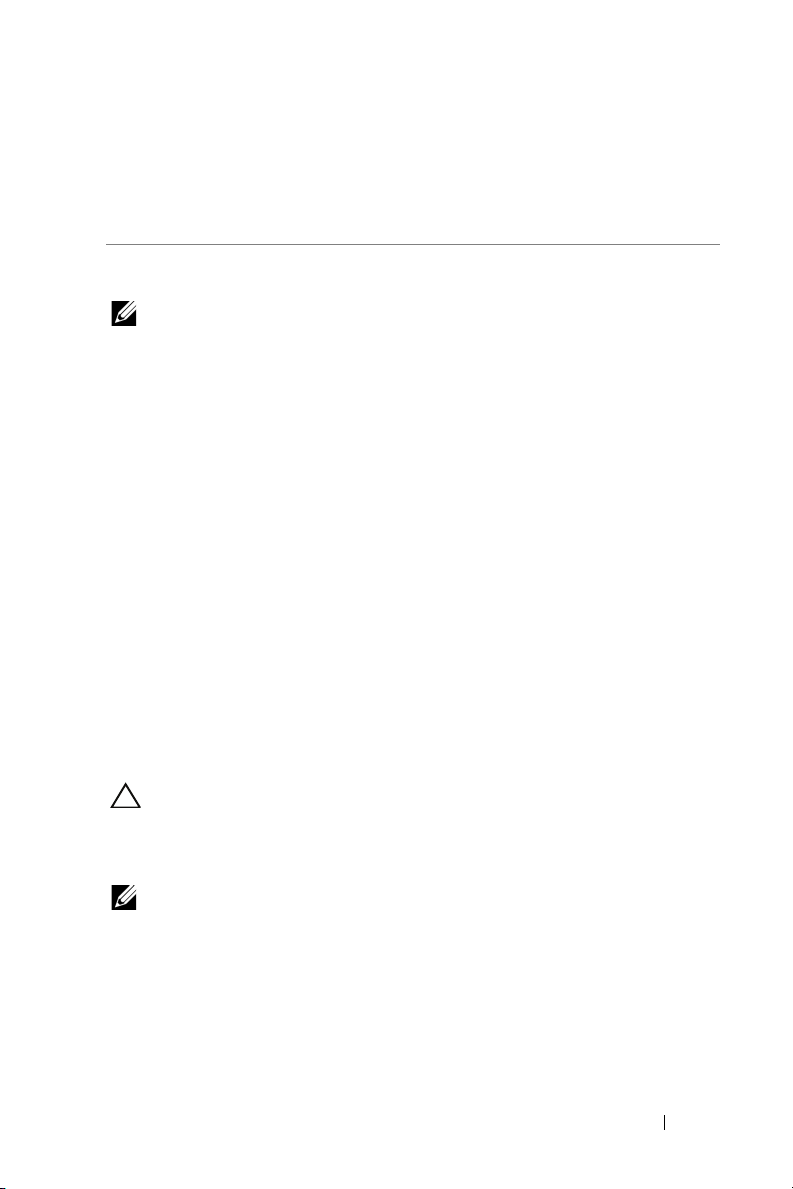
Brug af din projektor
3
Tænd for din projektor
BEMÆRK: Tænd for projektoren, inden du tænder for kilden
(computer, dvd-afspiller osv.). Tænd/sluk-knappen blinker hvid, indtil
der trykkes på den.
1 Forbind el-ledningen med AC adapeteren, og de fornødne signalkabler
til projektoren. For flere oplysninger om tilslutning af projektoren, se
"Tilslutning af projektoren" på side 7.
2 Tr y k p å Tæ nd/ slu k-k nap pen (se "Brug af kontrolpanelet" på side 20 for
at lokalisere Tæn d/s luk -kn appen).
3 Tænd for din kilde (computer, dvd-afspiller osv.).
4 Forbind kilden til projektoren med det korrekte kabel. Se "Tilslutning af
projektoren" på side 7 angående, hvordan kilden forbindes til
projektoren.
5 Indgangskilden på projekteren er som standard sat på VGA. Du kan skifte
indgangskilden på projekteren hvis nødvendigt.
6 Hvis du har mange kilder tilsluttet til projektoren, så tryk på knappen
Kilde på fjernbetjeningen eller kontrolpanelet for at vælge den ønskede
kilde. Se "Brug af kontrolpanelet" på side 20 og "Brug af fjernbetjening"
på side 22 for at lokalisere Kilde knappen.
Sådan slukker du for projektoren
ADVARSEL: Fjern stikket fra projektoren, når den er lukket helt ned
som forklaret i den følgende procedure.
1 Tr y k p å Tæ nd/ slu k-k nap pen . Sluk for projektoren i henhold til
anvisningerne på skærmen.
BEMÆRK: Meddelelsen "Press Power Button to Turn off Projector
(Tryk på knappen for slukke for projektoren)" vises på skærmen.
Meddelelsen forsvinder efter 5 sekunder, eller du kan trykke på
knappen Menu for at fjerne den.
2 Tr y k p å Tæ nd/ slu k-k nap pen igen. Ventilatoren fortsætter med at køre i
120 sekunder.
3 Du kan slukke for projektoren hurtigt ved, at holde Tænd/sluk-knappen
nede i ét sekund, mens projektorens afkølingsventilator stadig kører.
Brug af din projektor 15
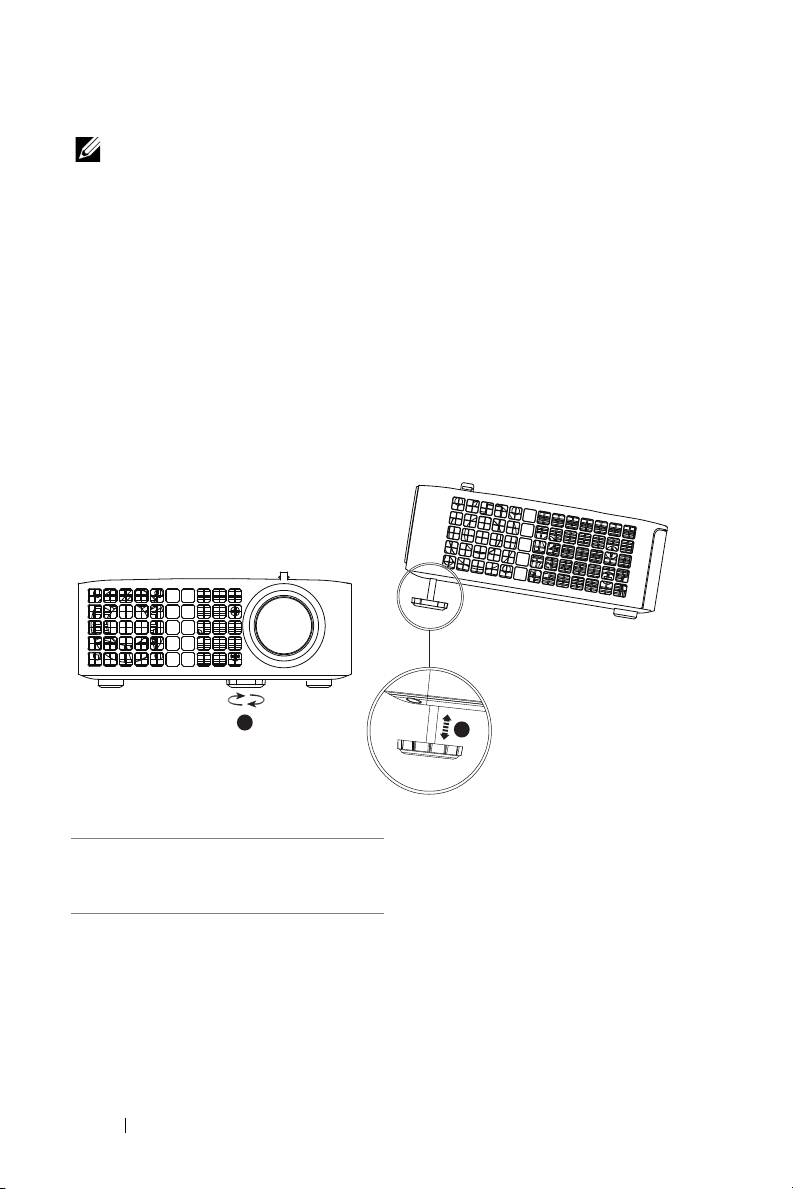
BEMÆRK: Du bør vente 60 sekunder inden du tænder for
projektoren igen, for at give tid til, at den interne temperatur
stabiliseres.
4 Fjern el-kablet og AC adapteren fra stikkontakten og projektoren.
Justering af det projicerede billede
Øgning af projektorhøjde
1 Løft projektoren til den ønskede skærmvinkel og brug det forreste
hældningsjusteringshjul til at finindstille visningsvinklen.
Sænkning af projektorhøjde
1 Sænk projektoren, og brug det forreste justeringshjul til at finindstille
visningsvinklen.
1
1 Forreste
hældningsjusteringshjul
(hældningsvinkel: 0 til 6 grader)
16 Brug af din projektor
1
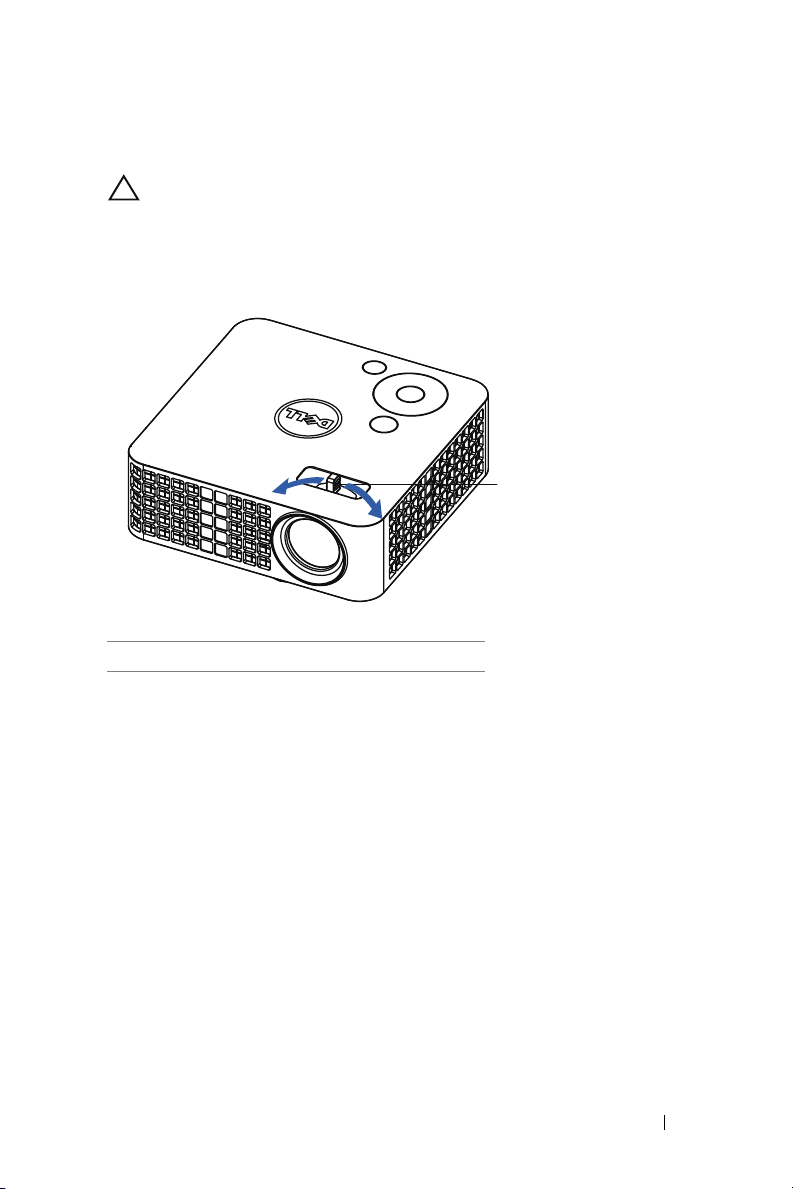
Indstilling af projektorfokusering
1
ADVARSEL: For at undgå skade på projektoren, skal du sørge for at
det forreste justeringshjul er skruet helt ind, inden du flytter
projektoren eller ligger den i bæretasken.
1 Drej fokuseringstappen, indtil billedet er tydeligt. Projektoren fokuserer
på afstande mellem 97 cm og 258 cm.
1 Fokuseringstap
Brug af din projektor 17
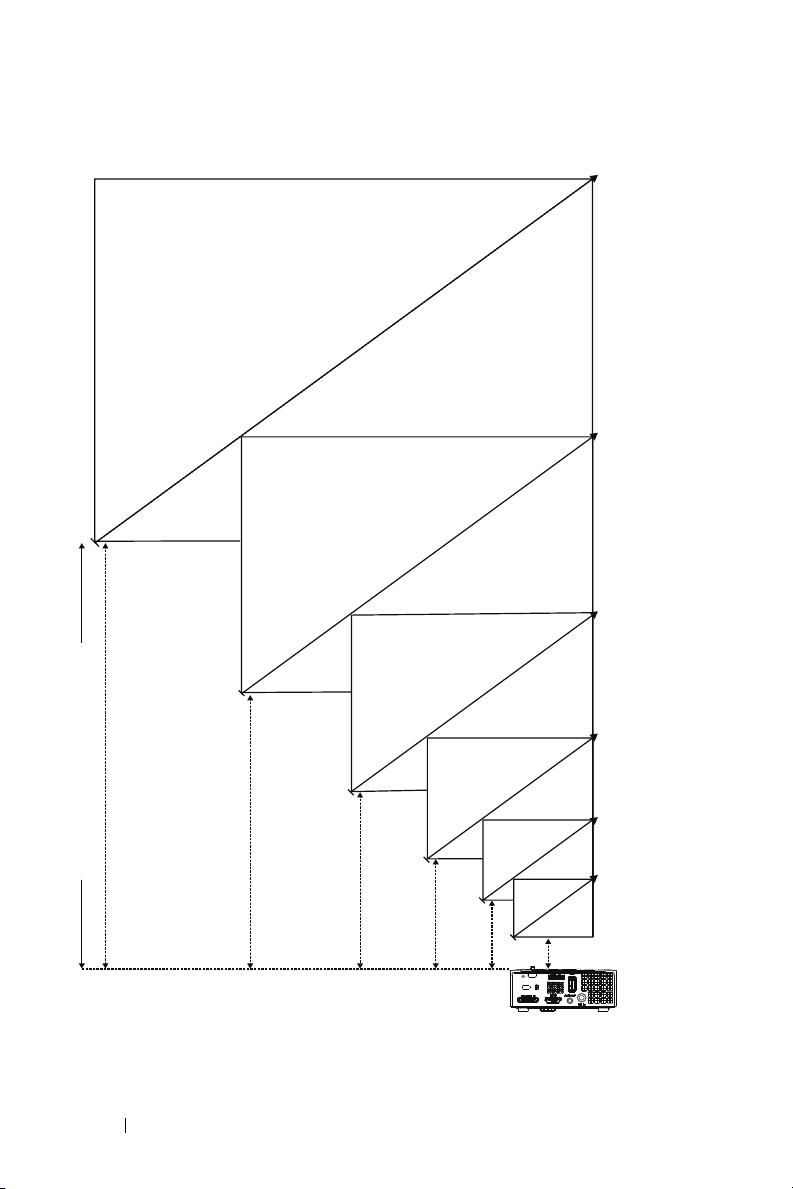
Justering af projektionsbilledstørrelse
80" (203,2 cm)
70" (177,8 cm)
60" (152,4 cm)
50" (127,0 cm)
40" (101,6 cm)
30" (76,2 cm)
8,48' (2,58 m)
7,41' (2,26 m)
6,36' (1,94 m)
5,28' (1,61 m)
4,23' (1,29 m)
3,18' (0,97 m)
Projektor til skærmafstand
18 Brug af din projektor
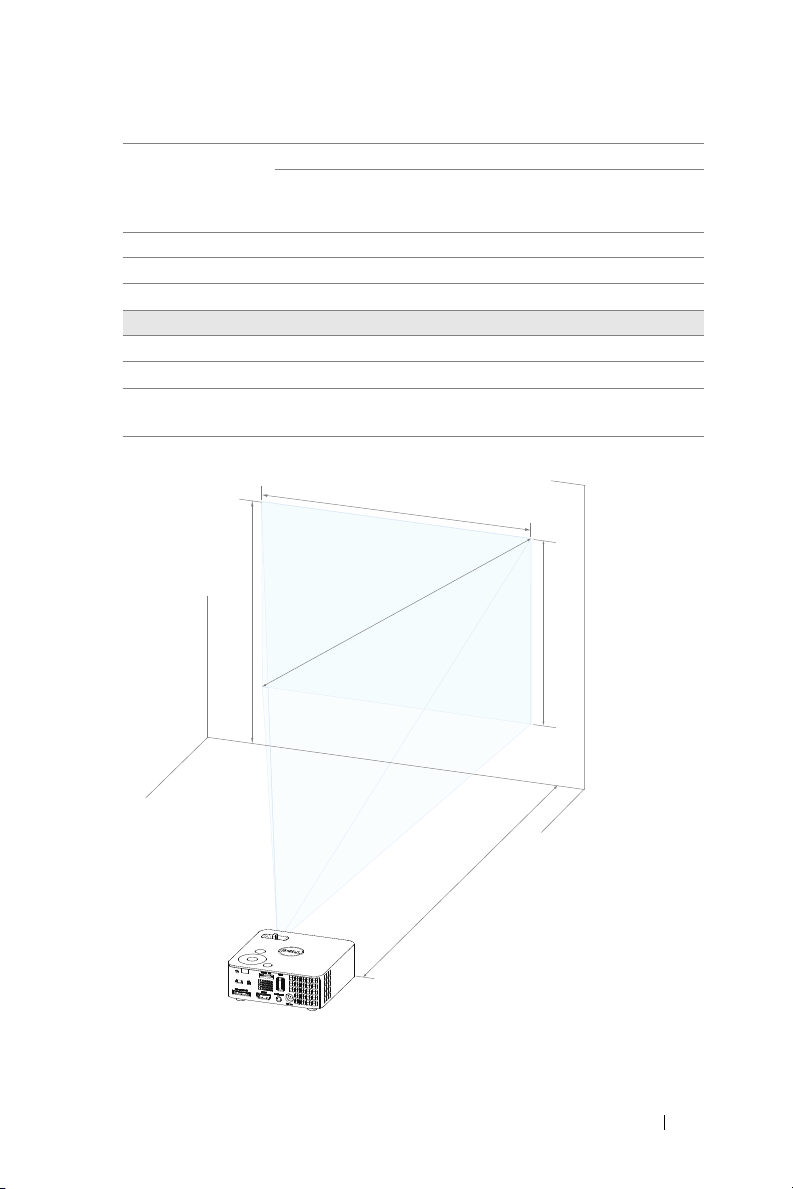
Skærmstørrelse Målehøjde
C
A
B
W
H
B
Højde (Hd): 81 cm
D
i
a
g
o
n
a
l
:
6
0
"
A
f
st
and: 1,94 m
Ønsket afstand (m)
<A>
0,97 30 65 x 40 40
1,29 40 86 x 54 54
1,61 50 107 x 67 67
1,94 60 129 x 81 81
2,26 70 151 x 94 94
2,58 80 171 x 108 108
* Denne graf er kun til referencebrug.
* Forskydningsforhold: 100 %
Diagonal
(tommer)
<B>
B (cm) x H (cm)
Fra bund til top på billedet
(cm)
<C>
Brug af din projektor 19
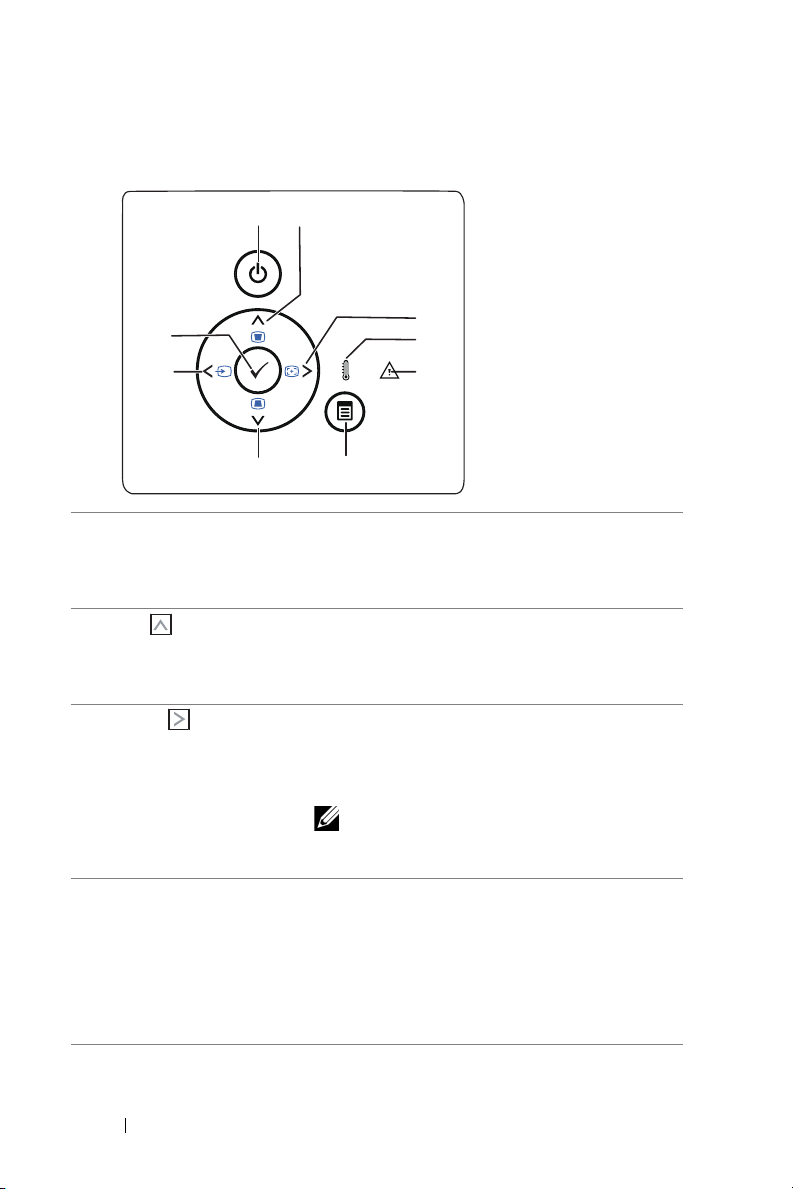
Brug af kontrolpanelet
3
5
2
4
6
7
8
9
1
1 Strømforsyning Tænder og slukker for projektoren. For
yderligere information, se "Tænd for din
projektor" på side 15 og "Sådan slukker du for
projektoren" på side 15.
2 Op /
Trapezkorrektionsjustering
3 Højre / Autom.
justering
Tryk for at navigere gennem OSD
(skærmmenu) emner.
Tryk for at justere for billedskævhed på grund
af hældende projektor (+/- 40 grader).
Tryk for at navigere gennem OSD
(skærmmenu) emner.
Tryk for at synkronisere projektoren med
input-kilden.
BEMÆRK: Auto Adjust (Automatisk
justering) fungerer ikke hvis
skærmdisplayet (OSD) vises.
4 TEMP. LED Hvis den gule indikator for TEMP (TEMP)
blinker, kan et af følgende problemer være
opstået:
• Projektorens interne temperatur er for høj
For yderligere information, se "Fejlfinding på
din projektor" på side 52 og "Styresignaler" på
side 55.
20 Brug af din projektor
